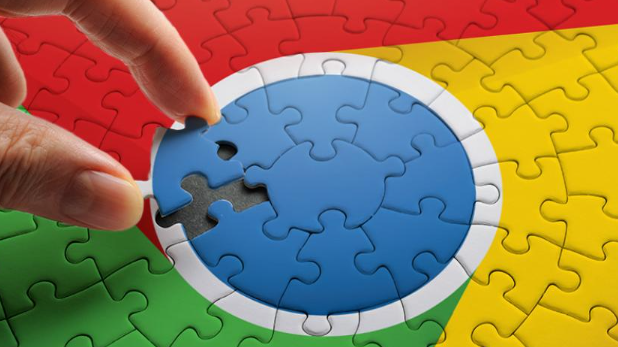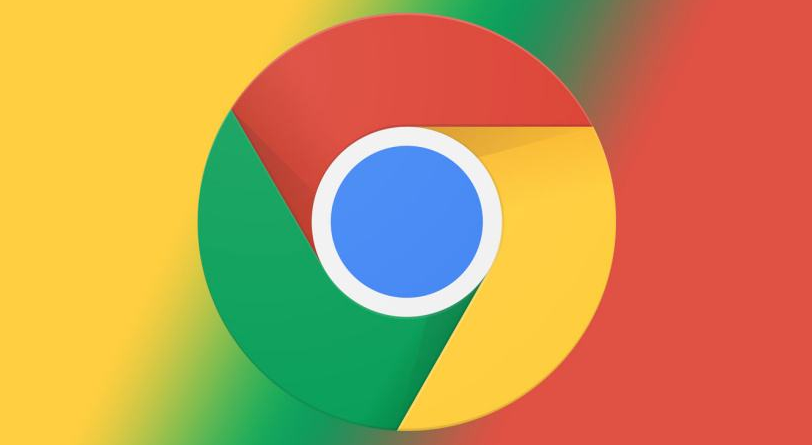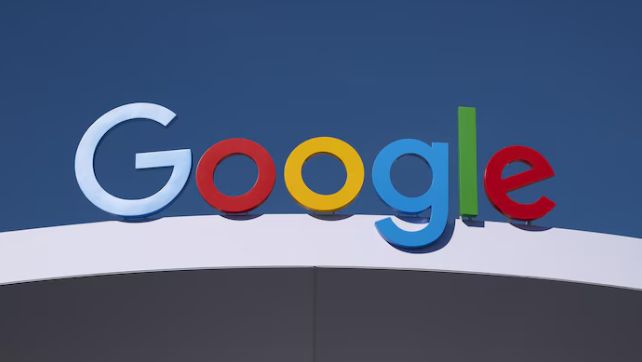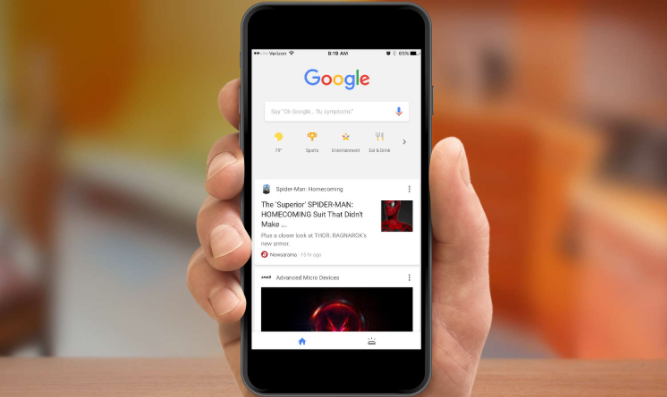谷歌浏览器账号登录异常排查及安全防护措施
时间:2025-08-07
来源:谷歌浏览器官网

清除浏览器缓存与Cookie重置会话状态。进入设置菜单选择隐私与安全板块,点击清除浏览数据并勾选所有选项。重点删除过期的身份验证令牌,防止旧凭证干扰新登录请求的正常处理流程。完成后关闭再重新打开浏览器尝试登录。
禁用第三方扩展程序排查冲突来源。逐个关闭已安装的插件进行测试,特别是广告拦截、密码管理和安全加固类工具。这些扩展可能修改页面脚本执行逻辑,影响谷歌账户系统的正常交互功能。定位到具体干扰项后可选择卸载或保留最小必要集合。
更新Chrome至最新版本修复已知漏洞。在地址栏输入chrome://settings/help触发自动检测机制,根据提示完成升级流程。新版本通常包含对认证模块的安全补丁,能有效解决因版本过旧引发的兼容性问题。安装完毕后重启浏览器验证修复效果。
重置网络配置恢复默认参数。通过系统托盘右键点击网络图标进入适配器设置,禁用再启用网卡设备刷新IP地址分配。对于IPv6协议支持不佳的地区,可暂时关闭该功能改用IPv4模式进行连接尝试。修改DNS为公共解析服务如8.8.8.8提升域名转换效率。
启用双重验证增强账户安全性。登录谷歌账户管理页面开启两步验证功能,绑定手机APP生成动态口令或使用安全密钥硬件设备。此措施可有效阻止非法登录尝试,即使密码泄露也能通过二次校验拦截风险操作。定期检查授权设备列表移除陌生登录记录。
修改密码并退出所有活跃会话。发现异常活动时立即强制更改登录凭证,复杂度需包含大小写字母、数字及特殊符号组合。在安全设置中查看近期登录历史,对非本人操作的设备执行登出操作并撤销对应应用的访问权限。
检查系统时间同步准确性避免认证偏差。错误的计算机时钟会导致加密协议握手失败,进入日期与时间设置开启互联网校时服务自动校准。保持与标准时间源一致是SSL证书验证通过的必要条件之一。
通过上述步骤逐步排查处理,用户能够有效解决谷歌浏览器账号登录异常问题并加强安全防护措施。每次修改设置后建议立即测试效果,确保新的配置能够按预期工作。若遇到复杂情况可考虑创建新的用户配置文件从头部署,避免历史数据残留引发的连锁反应。